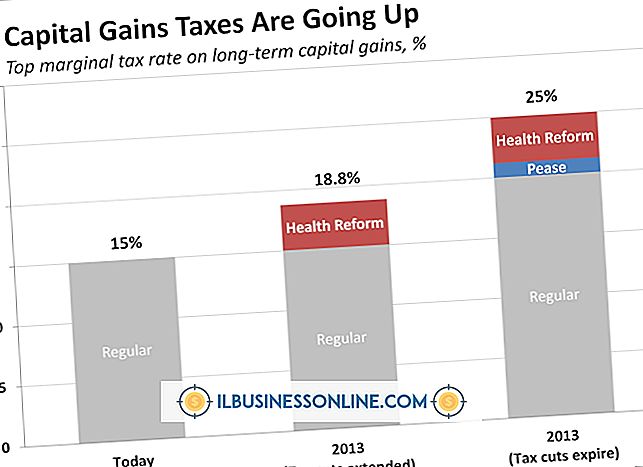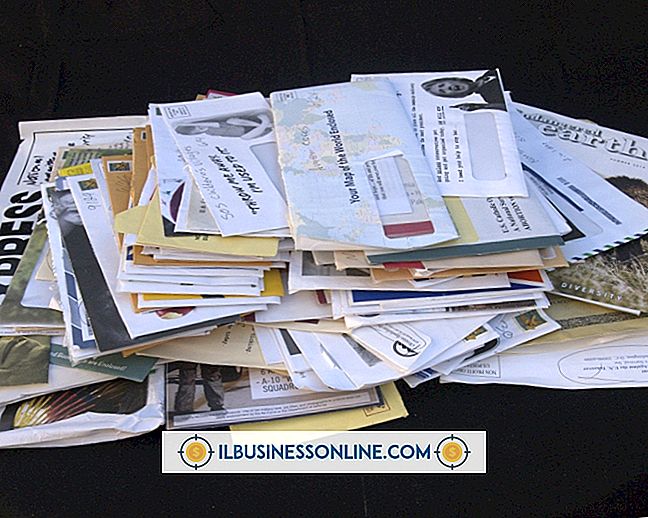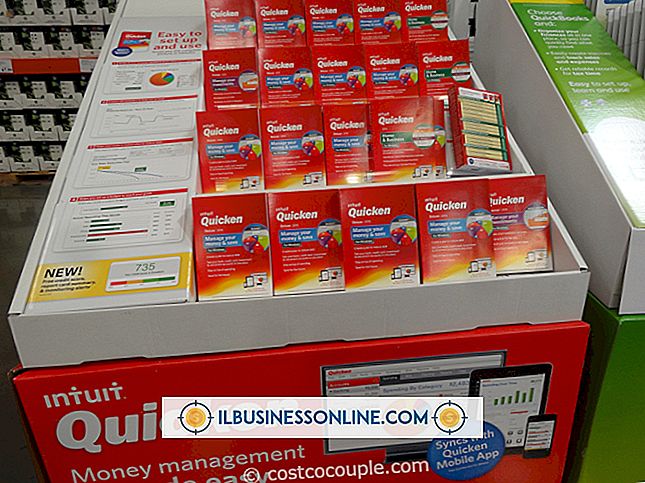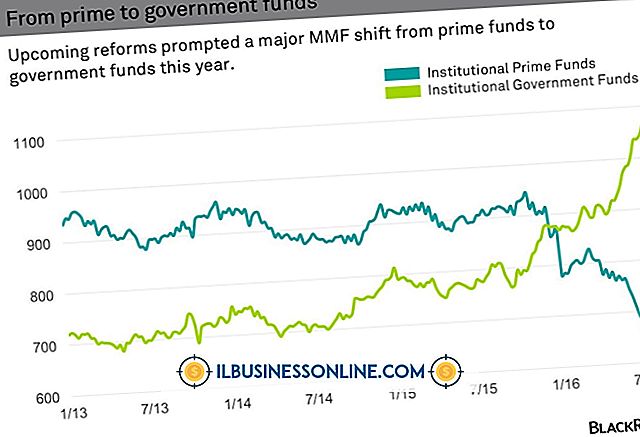कैसे एक iCloud खाते को सत्यापित करें

एक बार जब आप अपने Apple उपकरणों के साथ काम करने के लिए iCloud कॉन्फ़िगर कर लेते हैं, तो किसी भी बैकअप को संग्रहीत करने के लिए Apple ID की आवश्यकता होती है। एक बार कॉन्फ़िगर होने के बाद, iCloud जब भी एक सुरक्षित वाईफाई कनेक्शन पाता है, तो दस्तावेज़, चित्र, एप्लिकेशन, पुस्तकें और बहुत कुछ संग्रहीत करता है। ICloud में उपयोगकर्ताओं को खोए हुए या चोरी हुए उपकरणों को खोजने में मदद करने के लिए एक ऐप शामिल है, या यह उन्हें दूर से मिटा सकता है। आईक्लाउड को स्थापित करने के लिए किसी ईमेल प्रमाणीकरण की आवश्यकता नहीं होती है, और काम करने वाले Apple ID वाले उपयोगकर्ताओं को कॉन्फ़िगर करने में सक्षम होना चाहिए कि कौन से आइटम किसी भी Apple डिवाइस के माध्यम से स्वचालित रूप से सिंक हो जाएंगे।
IOS पर iCloud कॉन्फ़िगर करें
1।
अपने डिवाइस को अपडेट करें ताकि वह iOS का नवीनतम संस्करण चला रहा हो, अगर वह पहले से ही iOS 6 या अधिक से अधिक नहीं चल रहा है।
2।
"सेटिंग" एप्लिकेशन को टैप करें, और बाईं ओर स्थित मेनू से "iCloud" चुनें।
3।
अपना Apple ID और पासवर्ड डालें।
4।
कॉन्फ़िगर करें कि कौन से प्रोग्राम आपके डिवाइस के लिए जानकारी सिंक करने के लिए iCloud का उपयोग करेंगे। स्थिति के "चालू" में परिवर्तित होने तक आप जिस एप्लिकेशन को सिंक करना चाहते हैं, उसके आगे स्लाइडर बार पर टैप करें। फोटो स्ट्रीम जैसे कुछ एप्लिकेशन को विशिष्ट सेटिंग्स जैसे फोटो, गाने या वीडियो को सिंक करने के लिए एक अतिरिक्त मेनू की आवश्यकता होती है।
5।
बाएं हाथ के मेनू से "iTunes और ऐप स्टोर" पर टैप करें। एप्लिकेशन, पुस्तकों और संगीत के लिए "डाउनलोड" सेटिंग पर प्रत्येक को स्लाइड करके स्वचालित डाउनलोड चालू करें।
Windows पर iCloud कॉन्फ़िगर करें
1।
Apple की वेबसाइट से विंडोज के लिए iCloud कंट्रोल पैनल (स्रोत पांच के लिए लिंक देखें) डाउनलोड और इंस्टॉल करें।
2।
विंडोज स्टार्ट स्क्रीन में "आईक्लाउड कंट्रोल पैनल" टाइप करें, और अपने एप्पल आईडी और पासवर्ड के साथ लॉग इन करें।
3।
जिस सेवा को आप सिंक करना चाहते हैं, उसके बगल में चेक बॉक्स को भरकर, iCloud सेवाओं को Outlook के लिए कैलेंडर की तरह सक्षम करें।
4।
ITunes खोलें, और "प्राथमिकताएं" के बाद "संपादित करें" पर क्लिक करें, "प्राथमिकताएं" विंडो से "स्टोर" टैब पर क्लिक करें। प्रत्येक आइटम के आगे चेक बॉक्स में भरकर एप्लिकेशन, पुस्तकों और संगीत के स्वचालित डाउनलोड सक्षम करें।
चेतावनी
- यदि आपको अपने डिवाइस पर "प्रमाणीकरण विफल" संदेश प्राप्त होता है, तो Apple ID वेबसाइट पर जाएं, "अपना Apple ID प्रबंधित करें" पर क्लिक करें और फिर अपना उपयोगकर्ता नाम और पासवर्ड दर्ज करें। यदि आपको लॉग इन करने में समस्या हो रही है, तो नए पासवर्ड के साथ लॉग इन करने का प्रयास करने के लिए "अपना पासवर्ड रीसेट करें" पर क्लिक करें।
- इस लेख की जानकारी iOS 6.1 पर चलने वाले iOS उपकरणों पर लागू होती है। अन्य संस्करणों के लिए निर्देश थोड़ा या काफी भिन्न हो सकते हैं।